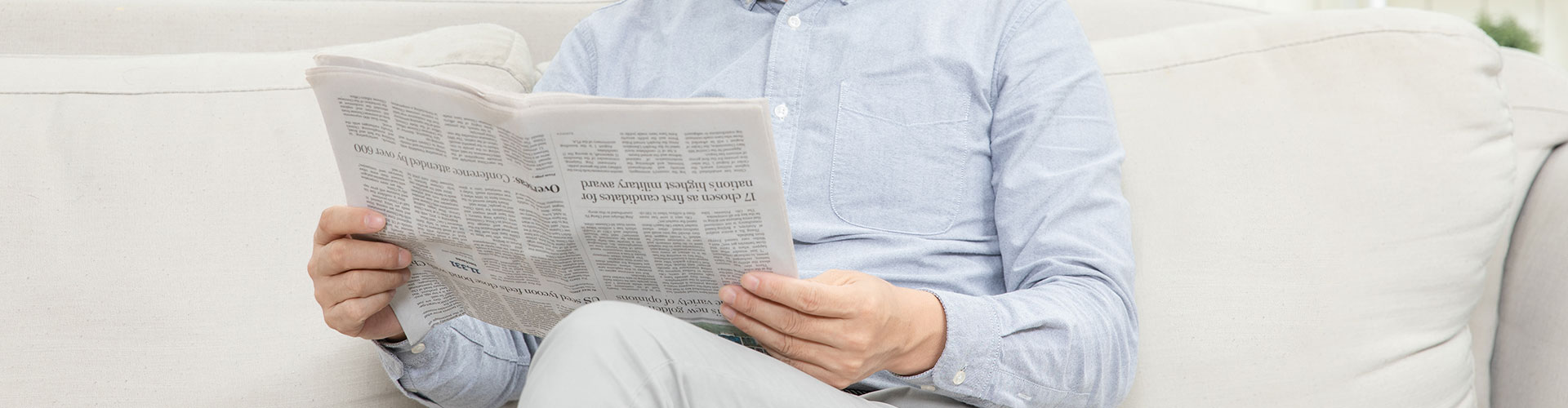- English
- Español
- Português
- русский
- Français
- 日本語
- Deutsch
- tiếng Việt
- Italiano
- Nederlands
- ภาษาไทย
- Polski
- 한국어
- Svenska
- magyar
- Malay
- বাংলা ভাষার
- Dansk
- Suomi
- हिन्दी
- Pilipino
- Türkçe
- Gaeilge
- العربية
- Indonesia
- Norsk
- تمل
- český
- ελληνικά
- український
- Javanese
- فارسی
- தமிழ்
- తెలుగు
- नेपाली
- Burmese
- български
- ລາວ
- Latine
- Қазақша
- Euskal
- Azərbaycan
- Slovenský jazyk
- Македонски
- Lietuvos
- Eesti Keel
- Română
- Slovenski
- मराठी
- Srpski језик
Barkod proqramı barkod rəngini necə tənzimləyir?
2020-05-15
Bir printeri barkod çapına bağlayarkən, bəzi müştərilər çap materiallarının tələblərinə görə müxtəlif rəngli barkodları çap etmək istəyirlər. Zhonglang barkod çap proqramı necə həyata keçirilməlidir? Xüsusi əməliyyatlar aşağıdakılardır:
1. Barkod çap proqramını açın, yeni bir etiket yaratdıqdan sonra kətan üzərində barkod üslubunu çəkmək üçün proqramın sol tərəfindəki "Barkod" düyməsini vurun.
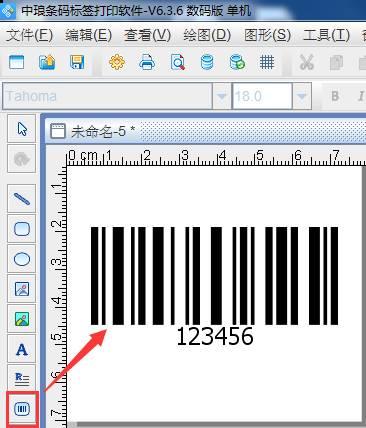
2. Barkod məlumatları əlavə edin. Barkodu iki dəfə vurun, qrafik xassələri-məlumat mənbəyində, "dəyişdirin" düyməsini vurun, məlumat obyekti növü "əl ilə daxil et" seçin, aşağıdakı status qutusuna redaktə etmək istədiyiniz məlumatları əl ilə daxil edə bilərsiniz, redaktə et TAMAM. Ştrix kod hazırdır.
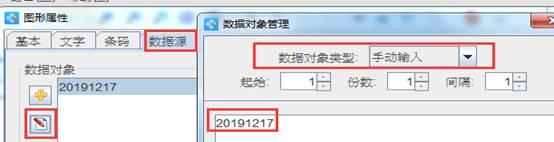
Ümumi proqramın standart barkod rəngi qara rəngdədir. Qırmızı, mavi və digər rənglərə çevirmək istəyirsinizsə, bu da asandır. Barkodu iki dəfə vurun və qrafik xüsusiyyətlərindən seçin-basic-fill-foreground color-sample Lazım olan rəng, OK düyməsini basın. Aşağıda göstərildiyi kimi:
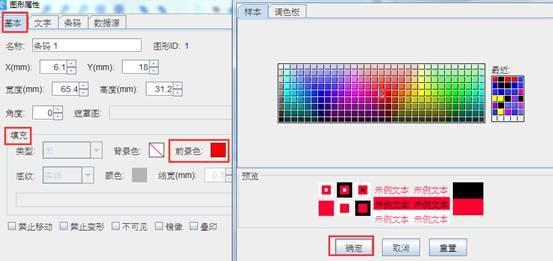
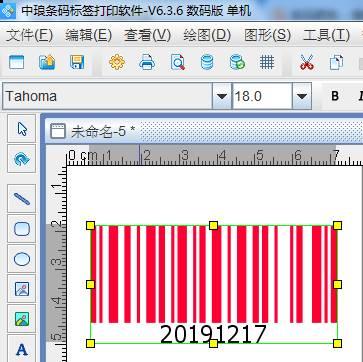
Barkod rəngi təyin edildikdən sonra, barkod mətninin şrift rəngini dəyişdirmək istəyirsinizsə, barkod mətninin rəngini mətn-rəng nümunəsində düzəldə bilərsiniz. Ştrixli mətnin yalnız rəngini deyil, ölçüsünü, hizalanmasını, simvol aralığını, mətn məsafəsini, mövqeyini, əlavə kodunu, formatını və s. Təyin edə bilərsiniz. Aşağıda göstərildiyi kimi:
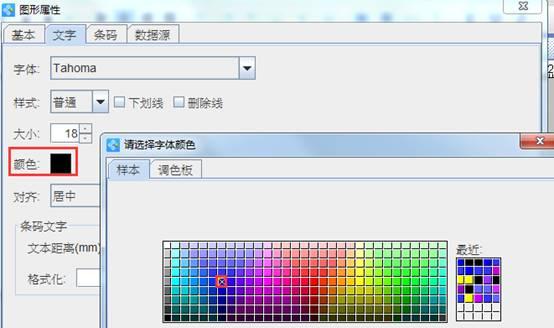
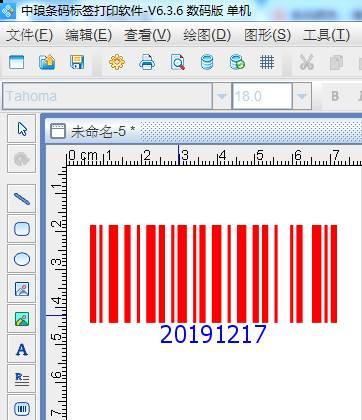
Barkod çap proqramında barkod rəngini (ön rəng) tənzimləmək lazımdırsa, ön rəngin qaranlıq bir rəngə uyğunlaşdırılması tövsiyə olunur və açıq rənglərin taranması asan deyil. Zhonglang barkod proqramı yalnız monoxrom barkod istehsal edə bilməz, həm də